Введение
В этом пособии рассказывается о применении пакета MatLab для анализа многомерных данных. Этот текст не является учебником по MatLab. В нем приведены только базовые сведения о работе в этой среде, необходимые для реализации основных алгоритмов. Более подробное изложение можно найти здесь.
В пособии интенсивно используются понятия и методы матричной алгебры – вектор, матрица, и т.п. Читателям, которые плохо знакомы с этим аппаратом, рекомендуется изучить, или, хотя бы просмотреть, пособие "Матрицы и векторы".
Для практического воплощения хемометрических методов используются как специализированные пакеты программ (например, the Unsrambler или SIMCA), так и статистические пакеты общего назначения (например, SPSS или Statistica). Среди средств общего назначения, используемых в хемометрике, особое место занимает пакет MatLab. Его популярность необычайно высока. Это объясняется тем, что MatLab является мощным и универсальным обработки многомерных данных. Сама структура пакета делает его удобным средством для проведения матричных вычислений. Спектр проблем, исследование которых может, осуществлено при помощи MatLab, охватывает: матричный анализ, обработку сигналов и изображений, нейронные сети и многие другие. MatLab — это язык высокого уровня, имеющий открытый код, что дает возможность опытным пользователям разбираться в запрограммированных алгоритмах. Простой встроенный язык программирования позволяет легко создавать собственные алгоритмы. За много лет использования MatLab создано огромное количество функций и ToolBox (пакетов специализированных средств). Самым популярным является пакет PLS ToolBox компании Eigenvector Research, Inc.
Многие книги и статьи содержат MatLab коды, позволяющие читателю сразу применить описываемые методы на практике. MatLab прекрасно интегрируется с Microsoft Word и Excel. Российское хемометрическое общество издало учебное пособие, являющееся полезным введением в хемометрические приложения MatLab.
Другие материалы по той же теме:
- Матрицы и векторы
- Проекционные методы в системе Excel.
- Калибровка (Градуировка)
- Метод главных компонент (PCA)
- Хемометрика в аналитической химии
- Четвертая парадигма
- Технология анализа процессов (PAT)
- ПЛС-регрессия и ковариация
- Методы классификации
Содержание
Базовые сведения
Рабочая среда MatLab
Чтобы запустить программу дважды щелкните на иконку  . Перед Вами откроется рабочая среда, изображенная на рисунке.
. Перед Вами откроется рабочая среда, изображенная на рисунке.

Рабочая среда MatLab 6.х немного отличается от рабочей среды предыдущих версий, она имеет более удобный интерфейс для доступа ко многим вспомогательным элементам
Рабочая среда MatLab 6.х содержит следующие элементы:
- панель инструментов с кнопками и раскрывающимся списком;
- окно с вкладками Launch Pad и Workspace, из которого можно получить доступ к различным модулям ToolBox и к содержимому рабочей среды;
- окно с вкладками Command History и Current Directory, предназначенное для просмотра и повторного вызова ранее введенных команд, а также для установки текущего каталога;
- командное окно, в котором находится приглашение к вводу» и мигающий вертикальный курсор;
- строку состояния.
Если в рабочей среде MatLab 6.х отсутствуют некоторые окна, приведенные на рисунке, то следует в меню View выбрать соответствующие пункты: Command Window, Command History, Current Directory, Workspase, Launch Pad.
Команды следует набирать в командном окне. Символ», обозначающий приглашение к вводу командной строки, набирать не нужно. Для просмотра рабочей области удобно использовать полосы скроллинга или клавиши Home, End, для перемещения влево или вправо, и PageUp, PageDown для перемещения вверх или вниз. Если вдруг после перемещения по рабочей области командного окна пропала командная строка с мигающим курсором, просто нажмите Enter.
Важно помнить, что набор любой команды или выражения должен заканчиваться нажатием на Enter, для того, чтобы программа MatLab выполнила эту команду или вычислила выражение.
Содержание
Простейшие вычисления
Наберите в командной строке 1+2 и нажмите Enter. В результате в командном окне MatLab отображается следующее:

Рис. 2 Графическое представление метода главных компонент
Что сделала программа MatLab? Сначала она вычислила сумму 1+2, затем записала результат в специальную переменную ans и вывела ее значение, равное 3, в командное окно. Ниже ответа расположена командная строка с мигающим курсором, обозначающая, что MatLab готов к дальнейшим вычислениям. Можно набирать в командной строке новые выражения и находить их значения. Если требуется продолжить работу с предыдущим выражением, например, вычислить (1+2)/4.5, то проще всего воспользоваться уже имеющимся результатом, который хранится в переменной ans. Наберите ans/4.5 (при вводе десятичных дробей используется точка) и нажмите Enter, получается
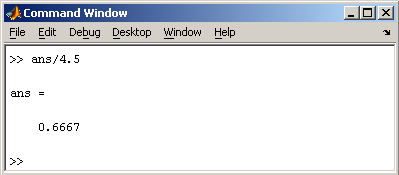
Рис. 3 Графическое представление метода главных компонент
Содержание.
Эхо команд
Выполнение каждой команды в MatLab сопровождается эхом. В приведенном выше примере — это ответ ans = 0.6667. Часто эхо затрудняет восприятие работы программы и тогда его можно отключить. Для этого команда должна завершаться символом точка с запятой. Например
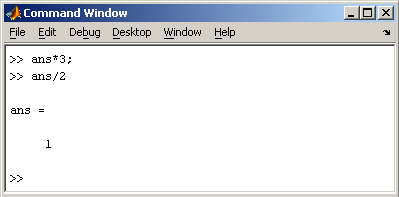
Рис. 4 Пример ввода функции ScoresPCA
Содержание.
Сохранение рабочей среды. MAT файлы
Самый простой способ сохранить все значения переменных — использовать в меню File пункт Save Workspase As. При этом появляется диалоговое окно Save Workspase Variables, в котором следует указать каталог и имя файла. По умолчанию предлагается сохранить файл в подкаталоге work основного каталога MatLab. Программа сохранит результаты работы в файле с расширением mat. Теперь можно закрыть MatLab. В следующем сеансе работы для восстановления значений переменных следует открыть этот сохраненный файл при помощи подпункта Open меню File. Теперь все переменные, определенные в прошлом сеансе, опять стали доступными. Их можно использовать во вновь вводимых командах.
Матрицы






